Minggu, 28 Oktober 2012
Mata kuliah OTOMATA Tugas Ke 2
Tanggal Penugasan 15 Ooktober 2012
Tanggal Pengumpulan 22 Oktober 2012
Tugas Mingguan 2
NAMA KELOMPOK :
A RAHMAN SYARIF (090304076)
MARZIA KARIM (090304059)
NURUL HIDAYATI (090304048)
3. Dimana alfa bernilai VT evivalen,Dimana alfabeta evivalen dengan nilai VT \ VN
4.Dimana alfa evivalen dengan nilai V, Dimana alfabeta evivalen dengan VT dimana VT bernilai sama dengan VT VN
Senin, 22 Oktober 2012
Sabtu, 20 Oktober 2012
Tips Cara Mengatasi Virtual Memory Low
Ketika saya sedang membuka halaman website, tiba-tiba didepan layar komputer muncul peringatan virtual memory low, ketika di close tidak lama kemudian muncul lagi dan tentu ini sangat mengganggu. Mungkin rekan-rekan ada yang pernah mengalaminya.
Sebelum kita bahas bagaimana mengatasi masalah virtual memory low, kita perlu mengetahui apa itu virtual memory ?
Virtual Memory (Memori Virtual) adalah memory yang dapat dibuat oleh user pengguna komputer), yang digunakan oleh aplikasi untuk menggunakan sebagian dari memori sekunder seolah-olah ia menggunakannya sebagai RAM fisik.
Dan virtual memory bisa dibuat dengan menggunakan memori yang ada di harddisk, jumlahnya tidak dibatasi, tergantung dari besarnya sisa memori yang ada di hard disk.
Untuk mengatasi virtual memory low, antara lain dengan cara :
- Uninstall program yang tidak diperlukan lagi ;
- Hapus file-file yang double, log file, file-file sampah, seperti di prefetch (Caranya : Start-Run > ketik prefetch > select all > Shift + Del) ;
- Hapus juga file-file di recycle bin, cookies, dll.
- Defrag PC (Caranya : Start > Programs > Accessories > System Tools > Disk Defragment) ;
- Menggunakan software pembersih registry seperti ccleaner ;
http://www.filehippo.com/download_ccleaner
- Coba juga menggunakan software Atf-Cleaner ;
http://majorgeeks.com
- Menggatur besarnya virtual memory ;
- Dll.
- Uninstall program yang tidak diperlukan lagi ;
- Hapus file-file yang double, log file, file-file sampah, seperti di prefetch (Caranya : Start-Run > ketik prefetch > select all > Shift + Del) ;
- Hapus juga file-file di recycle bin, cookies, dll.
- Defrag PC (Caranya : Start > Programs > Accessories > System Tools > Disk Defragment) ;
- Menggunakan software pembersih registry seperti ccleaner ;
http://www.filehippo.com/download_ccleaner
- Coba juga menggunakan software Atf-Cleaner ;
http://majorgeeks.com
- Menggatur besarnya virtual memory ;
- Dll.
Disini kita akan membahas mengenai cara mengatur besarnya virtual memory.
Cara untuk mengatur/ membuat virtual memory, adalah sebagai berikut :
Cara untuk mengatur/ membuat virtual memory, adalah sebagai berikut :
1. Login sebagai Administrator ;
2. Klik kanan [My Computer], pilih ‘Properties’ ;
3. Klik tab ‘Advanced’, Pilih ‘Settings’ pada ‘Performance’ ;
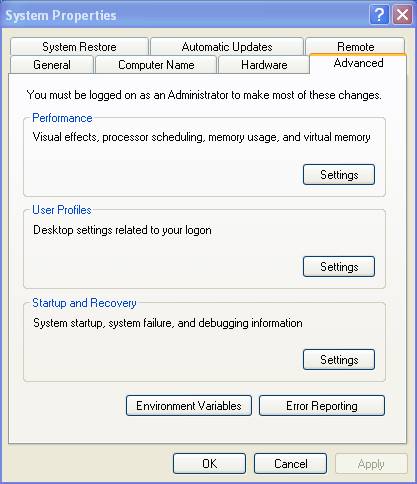
4. Ada 3 pilihan tab, Visual Effects, Advanced, & Data execution Prevention, kita pilih‘Advanced’ ;

5. Klik ‘Change’ pada Virtual Memory, pilih ‘Custom Size’, besarnya virtual memory terserah user ;
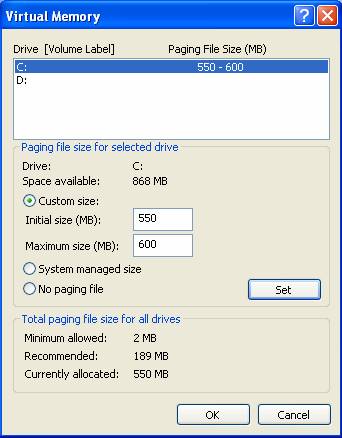
6. Setelah selesai menulis angka-nya, klik ‘SET’, kemudian klik ‘OK’;
7. Sekarang Restart komputer anda.
Catatan :
Ada beberapa rekomendasi bagaimana cara mengatur besarnya virtual memory, antara lain :
1. Samakan besarnya memory pada Initial Size dan Maximum Size.
2. Dibeberapa sumber mengatakan besarnya memori pada virtual memori adalah {[Jumlah total DDR anda sekarang] x 2} +128, misalnya total memory (DDR-RAM) kamu sekarang 384 mb, berarti virtual memory kamu = (384×2)+128 = 896.
Tapi sumber dari Microsoft, bilang virtual memory yang baik adalah 1,5x dari jumlah Memory (DDR-RAM) yang terpasang di PC.
3. Dengan cara men-set menjadi 2x lipatnya agar tidak Run Out of Memory atau Memory Low lagi.
4. Karena virtual memory berfungsi sebagai pengganti (tambahan) DDR-RAM dan mengambil akses dari harddisk (HDD). Alangkah baiknya jika mempunyai 2 harddisk, bedakan lokasi harddisk antara System dan Virtual Memory.
Contoh :
HDD A – 40 Gb (System) <– Windows terinstall.
HDD B – 80 Gb (Data)
Jika kita mempunyai 2 HDD atau lebih, jangan membuat virtual memory ditempat dimana windows diinstall, sebaiknya membuat virtual memory di Harddisk B. Kalau membuat virtual memory ditempat yang sama akan memperlambat akses ke virtual memory, kecuali kita hanya memiliki satu harddisk.
Selamat mencoba.
Jumat, 19 Oktober 2012
Ganti Muka Dengan Photoshop

Tehnik yang dibutuhkan :
- Selection
- Masking
- Color Correction
STEP 1
Perhatikan hanya bagian muka foto cover DVD 17 again, pada bagian dahi tertutup rambut hampir 100% dahi tertutup rambut hingga mengenai alis sebelah kiri, ini merupakan patokan kita dalam mengganti muka, agar tampak real kita akan menyeleksi hanya bagian muka saja.
STEP 2
Buka Foto yang akan kita pindahkan muka nya, disini saya contohkan dengan foto adek saya, kemudian seleksi bagian muka nya saja, dengan menggunakan Lasso Tool
di Step 1 kita sudah memiliki sebuah patokan seleksi, yang hanya menyeleksi bagian muka saya tanpa menyeleksi bagian dahi juga bagian leher, setelah bagian ini terseleksi, kita pindahkan area muka yang seleksi inio ke foto Cover DVD 17 again, banyak cara memindahkan bagian seleksi, dengan Move Tool, atau pun dengan cara Drag and Drop ke Foto 17 again, tapi disini saya akan mencontohkan memindahkan bagian seleksi dengan cara Copy - Paste, agar perbendaharaan tehnik anda mejadi kaya
Tejan [Ctrl] + [C] pada keyboard. di foto yang akan anda ambil muka nya, setelah area muka nya terseleksi. lalu pindah ke area kerja foto 17 again, kemudian tekan [Ctrl]+[V].
Hasilnya akan seperti ini
akan terdapat layer baru yang bernama layer 1 di atas layer background pada foto cover DVD 17 again
STEP 3
Ubah ukuran layer 1 hingga menyamai muka Cover DVD 17 Again, dengan cara Klik Layer 1 pada pallete Layer Kemudian [Ctrl] + [T] ( Free Transform )
Kurang lebih seperti ini, setelah sesuaikan
STEP 4
Lakukan Masking pada Layer 1, klik add Layer Mask pada pallete Layer, kemudian Reset Foreground dan Background Color dengan menekan Tombol [D] Pastikan Foreground Color nya berwarna Hitam dan Background color nya berwarna Putih, kemudian Pilih Brush Tool, atur diameter dan hardness Brush dengan cara, klik kanan pada area kerja saat Brush Tool aktif disini Saya Contohkan Diameter 60 px dan Hardness Brush 0%
STEP 5
Sembunyikan area yang akan kita hilangkan pada Layer 1 dengan Brush Tool pastikan brush tool berwarna hitam
Hampir selesai, tinggal menyamakan warna muka Layer 1
STEP 6
sekarang kita samakan warna muka Layer 1 dengan Layer Background, pindahkan area kerja pada pallete layer di layer 1 ke Layer Thumbnail, perlu di ingat sebelumnya kita bekerja padaLayer Mask Thumbnail di Layer 1, sekarang kita akan bekerja pada Layer Thumbnail di Layer 1, cara memindahkan nya cukup dengan Klik 1 X Layer Thumbnail pada Layer 1
Lalu Pilih Color Balance pada Menu Bar : Image > Adjusment > Color Balance
Perhatikan warna muka Cover DVD 17 Again, warna muka nya tampak sedikit merah kekuning-kuningan, ini adalah patokan warna kita. kembali ke Color Balance, Tambahkan Warna Merah +41 Magenta -28, kemudian Yellow -22
STEP 7
Atur tingkat Kecerahan Layer 1, dengan Brightness / Contrast, masih tetap di menu Bar : Image > Adjustment > Brightness / Contrast, Masukkan Nilai Brightness +18 dan Contrast +10
Saya rasa disini sudah Cukup, Penyempurnaan Lain nya tinggal bagaimana kita berexplorasi
STEP 5
Sembunyikan area yang akan kita hilangkan pada Layer 1 dengan Brush Tool pastikan brush tool berwarna hitam
Hampir selesai, tinggal menyamakan warna muka Layer 1
STEP 6
sekarang kita samakan warna muka Layer 1 dengan Layer Background, pindahkan area kerja pada pallete layer di layer 1 ke Layer Thumbnail, perlu di ingat sebelumnya kita bekerja padaLayer Mask Thumbnail di Layer 1, sekarang kita akan bekerja pada Layer Thumbnail di Layer 1, cara memindahkan nya cukup dengan Klik 1 X Layer Thumbnail pada Layer 1
Lalu Pilih Color Balance pada Menu Bar : Image > Adjusment > Color Balance
Perhatikan warna muka Cover DVD 17 Again, warna muka nya tampak sedikit merah kekuning-kuningan, ini adalah patokan warna kita. kembali ke Color Balance, Tambahkan Warna Merah +41 Magenta -28, kemudian Yellow -22
STEP 7
Atur tingkat Kecerahan Layer 1, dengan Brightness / Contrast, masih tetap di menu Bar : Image > Adjustment > Brightness / Contrast, Masukkan Nilai Brightness +18 dan Contrast +10
Saya rasa disini sudah Cukup, Penyempurnaan Lain nya tinggal bagaimana kita berexplorasi
Minggu, 14 Oktober 2012
Mata kuliah OTOMATA Tugas Ke 1
Tanggal Penugasan 8 Oktober 2012
Tanggal Pengumpulan 14 Oktober 2012
Tugas Mingguan 1
NAMA KELOMPOK :
A RAHMAN SYARIF ( 090304076 )
MARZIA KARIM ( 090304059 )
NURUL HIDAYATI ( 090304048 )
JAWAB :
Pengertian Diskrit :
- Diskrit adalah sejumlah berhingga elemen yang berbeda atau elemen-elemen yang
- Dimana data diskrit merupakan data yang satuannya selalu bulat dalam bilangan asli, tidak berbentuk pecahan, Contoh dari data diskrit misalnya manusia, pohon, bola dan lain-lain.
- Fungsi diskrit digambarkan sebagai sekumpulan titik-titik.
Pengertian Kontinyu :
- Kontinyu adalah sejumlah berhingga elemen yang berbeda atau elemen-elemen yang bersambungan.
- Data kontinyu merupakan data yang satuannya bisa dalam pecahan atau bilangan real, misalnya minyak dalam 1/2 liter, panjang dalam 0,2 meter dan sebagainya.
- Fungsi kontinyu digambarkan sebagai kurva.
Pengertian Komputasi :
- Adalah cara untuk menemukan pemecahan masalah dari data input dengan menggunakan suatu algoritma atau di sebut juga teori komputasi,suatu sub bidang dari ilmu computer dan matematika. Selama ribuan tahun perhitungan dan komputasi umumnya di lakukan dengan menggunakan kertas dan pena ,kapur dan batu tulis atau di kerjakan secara mental,kadang kadang di lakukan dengan bantuan table.Namun sekarang kebanyakan komputasi telah di gunakan dengan computer .
- Secara umum, ilmu komputasi adalah bidang ilmu yang mempunyai perhatian pada penyusunan model matematika dan teknik penyelesaian numeric serta menggunakan computer untuk menganalisis dan memecahkan masalah masalah ilmu ( Sains ) .
- Dalam penggunaan praktis ilmu ini biasanya berupa penerapan simulasi computer atau berbagai bentuk komputasi lain untuk menyelesaikan masalah masalah dalam berbagai bidang keilmuan . Dalam perkembanganya ilmu ini juga di gunakan untuk menemukan prinsip prinsip baru yang mendasar dalam ilmu.
Contoh hal / proses yang
dapat dikomputasikan:
• Digunakan sebagai pemecahan kasus pada bidang ilmu Fisika secara sederhana
• Sebagai Tomografi yang berbentuk analitik dari 2-D mapping
• Menghitung suatu persamaan
• Membantu memecahkan suatu masalah
• Scanning
• Sistem pakar
• Membuat grafik 3D
• Kecerdasan buatan
• Perhitungan numerik
• Games
• Algoritma
• Digunakan sebagai pemecahan kasus pada bidang ilmu Fisika secara sederhana
• Sebagai Tomografi yang berbentuk analitik dari 2-D mapping
• Menghitung suatu persamaan
• Membantu memecahkan suatu masalah
• Scanning
• Sistem pakar
• Membuat grafik 3D
• Kecerdasan buatan
• Perhitungan numerik
• Games
• Algoritma
1.
Ilustrasi kerja model
komputasi untuk perhitungan fungsi :
F(x) = x3+x2+4x+5
Untuk menyelesaikan persamaan diatas terlebih
dahulu dimisalkan F(x) = y, maka dapat diambil sample :
U
Untuk x = 2 maka :
F(x) = x3+x2+4x+5
ó y =2.3+2.2+4.2+5
ó y= 5 titik uji ( 2,25)
ntuk x = 0 maka :
F(x) = x3+x2+4x+5
ó y =0.3+0.2+4.0+5
ó y= 5 titik uji ( 0,5)
Untuk x = 3 maka :
F(x) = x3+x2+4x+5
ó y =3.3+3.2+4.3+5
ó y= 5 titik uji ( 3,53)…dst
Untuk x = 1 maka :
F(x) = x3+x2+4x+5
ó y =1.3+1.2+4.1+5
ó y= 11 titik uji ( 1,11)
Dalam
bentuk table
X
|
Y
|
F(x)
|
0
|
5
|
(0,5)
|
1
|
11
|
(1,11)
|
2
|
25
|
(2,25)
|
3
|
53
|
(3,53)
|
(grafik)
Dari hasil analisa di atas dapat disimpulkan
seiring dengan pertambahan nilai x, maka akan mempengaruhi nilai f(x) = y atau
dapat dikatan semakin tinggi nilai x, nilai f(x) juga akan semakin besar dan
sebaliknya jika nilai x kecil nilai f(x) juga akan kecil.
2.
Ilustrasi kerja model
komputasi untuk perhitungan fungsi :
g(x) = x2+6x+9
Untuk menyelesaikan
persamaan g(x) dapat dilakukan dengan :
g(x) = x2+6x+9,,
misal g(x) = 0 maka
ó0 = x2+6x+9
ó0= ( x+3) 2
óx=-3…….misal y = 0 maka kordinat titik potong
adalah ( -3,0)
Dari analisa grafik di atas dapat
dismpulkan bahwa, nilai persamaan g(x) akan mencapat titik puncak saat bernilai
x=-3, dikarenakan persamaan g(x) memilik akar-akar kuadrat yang berniali sama.
3.
Ilustrasi kerja model
komputasi untuk perhitungan fungsi :
H(x) = (2x + 4) (3y +6)
Jika misalkan persamaan h(x) = 0 maka dapat
dikatakan
(2x+4)(3y+6) = 0
Maka nilai (2x + 4) dan (3y +6) adalah 0 atau
salah satunya harus bernilai nol, jika keduanya bernilai nol dapat di tuliskan
sebagi berikut :
( 2x +4)=0
ó 2x + 4 = 0
ó2x = -4
óx = -2
( 3y +6)=0
ó 3y + 6 = 0
ó2x = -6
óx = -2
dari persamaan diatas dapat
ditentukan bahwa nilai x= y, yaitu -2.
Langganan:
Postingan (Atom)











